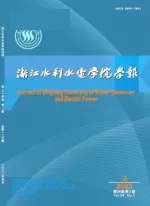CAD三维实体模型生成二维图形的绘图技巧
2011-08-04李茶青
李茶青
(浙江水利水电专科学校,浙江杭州310018)
1 概述
CAD是广大工程技术人员以计算机为工具,利用相关专业软件,对工程或产品进行设计、绘图等一系列技术性工作的基础.目前,国内工程界应用较多的设计绘图软件是AutoCAD,其诸多优势与软件版本的不断更新,为应用者提供了广阔的技术平台.最初的CAD软件以二维绘图功能著称,徐涛等[1]曾探讨了CAD由二维向三维的转变.但随着计算机应用技术与CAD绘图技术的同步进步并且与其它软件协同发展[2],已大大提升了AutoCAD绘图技术的上行空间.其中,AutoCAD三维实体模型的应用,又在很大程度上拓展了工程设计的领域.即在赋予工程设计全新理念的同时,也引领工程技术人员进入了一个全新的设计境界.三维实体模型的设计成果不仅形象、直观、可视,而且具有进一步转化为工程平面图形的可能.探讨三维实体模型转化为二维视图的操作路线与作图技巧[3],将在很大程度上为工程图样的快速生成提供便捷途径.实际工作中,若能先行绘制工程三维实体模型,则可以在很大程度上方便设计方案讨论,并在诸多讨论意见的基础上修改完善设计方案,最终由三维实体模型生成工程二维图形,这是一种行之有效的工程设计思路与工作方式.不仅可以提高绘图效率,而且可以提高绘图质量,同时也有利于降低图样出错的概率.对比较复杂的工程形体,此设计方法所具有的优势更加明显.虞自奋[4]利用AutoCAD中的“轮廓”命令将三维实体模型在图纸空间生成三视图,各视口中视图的对齐方法也缺少应有的说明.在工程实际中,除了利用相关视图表达建筑物形体之外,往往还要利用剖视图、剖面图表达工程建筑物形体.换言之,对工程建筑物结构形状与构造方式以及所用材料的表达,更多地依赖剖视图和剖面图.为此,探索更为有效的基于CAD三维实体模型的二维图形绘制技巧,就显得尤为必要.下面举例说明利用CAD的“设置视图和图形”等一系列相关命令生成二维图形的方法和技巧,力求能为实际绘图工作提供一条便捷途径.
2 三维实体模型生成二维图形的方法
随着计算机应用技术与AutoCAD AutoCAD软件不断升级,三维实体模型的绘制已经非常方便、容易.
(1)在模型空间创建三维实体模型,并以三维线框图显示,见图1.该形体是一个船闸闸首.

图1 船闸闸首三维模型
(2)切换到图纸空间(布局1)见图2,选中默认视口边线将其删除.
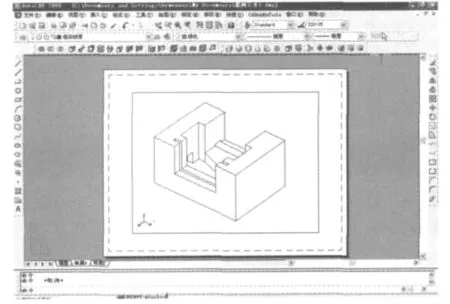
图2 图纸空间(布局1)
(3)用相关命令生成相关视图,具体操作步骤如下:
①生成俯视图
选择“绘图”菜单:实体→设置→视图(SOLVIEW),出现:
输入选项[UCS(U)/正交(O)/辅助(A)/截面(S)]:输入U回车
输入选项[命名(N)/世界(W)/?/当前(C)]<当前>:回车(默认当前坐标)
输入视图比例 <1.0000>:回车(可以输入比例系数)
指定视图中心:在图纸上适当地方单击一点
指定视图中心 <指定视口>:回车
指定视口的第一个角点:单击一点为一个视口的一个角点
指定视口的对角点:单击另一点为一个视口的另一个角点(拖出一个矩形)
输入视图名:输入f(代表俯视图)回车
UCSVIEW=1 UCS将与视图一起保存(图3左下角视图).
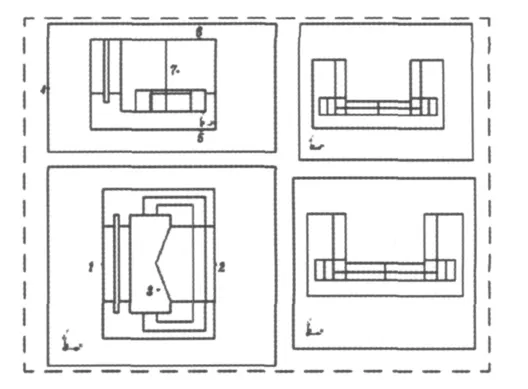
图3 形成的视图和剖视图
输入选项[UCS(U)/正交(O)/辅助(A)/截面(S)]:
②生成剖视图为主视图
在输入选项[UCS(U)/正交(O)/辅助(A)/截面(S)]:提示下
输入S回车
指定剪切平面的第一个点:选1点(图3)
指定剪切平面的第二个点:选2点
指定要从哪侧查看:单击3点
输入视图比例 <1.0000>:回车
指定视图中心:图纸上单击一点
指定视图中心 <指定视口>:回车
指定视口的第一个角点:指定一个视口的一个对角点
指定视口的对角点:指定一个视口的另一个对角点
输入视图名:p(代表剖视图)回车
UCSVIEW=1 UCS将与视图一起保存(图3左上角视图).
输入选项[UCS(U)/正交(O)/辅助(A)/截面(S)]:
③生成左视图
输入选项[UCS(U)/正交(O)/辅助(A)/截面(S)]:输入O回车
指定视口要投影的那一侧:单击图3左上角视口线上4点
指定视图中心:在图纸上适当地方单击一点
指定视图中心 <指定视口>:回车
指定视口的第一个角点:单击一点
指定视口的对角点:单击另一点
输入视图名:zo(代表左视图)回车
UCSVIEW=1 UCS将与视图一起保存(图3右上角视图)
输入选项[UCS(U)/正交(O)/辅助(A)/截面(S)]:
④生成横向剖视图
在输入选项[UCS(U)/正交(O)/辅助(A)/截面(S)]:提示下,输入s(正交)回车,在主视图上分别单击5、6、7点,按生成主视图的步骤方法操作就可得到横向剖视图(图3右下角视图).
⑤将各视图移到各自适当位置,见图3.(说明:选择“辅助(A)”可生成斜视图,选择“截面(S)”还可生成斜剖视图).
3 生成的二维图形的修整方法
为使生成的二维图形更加美观并符合相应的制图标准,需对生成的二维图形进行相应的修整,其修整方法介绍如下.
(1)调整视图比例
打开视口工具栏见图4,双击视图视口内部任意点,使其变为“浮动模型空间”再改变视口工具栏右边的比例图的大小马上改变.依次将四个视图改变成统一比例(也可用菜单中“视图—缩放—比例”调整).如果要移动视图双击为“浮动模型空间”选择图形用“移动”命令,即可移动到你所需位置.
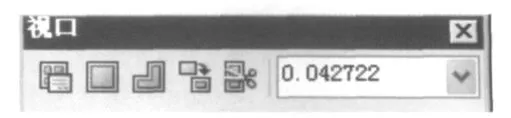
图4 视口工具栏
(2)调整各视图页面布局
①分别选中视口边框出现蓝色夹点,拖动夹点改变视口大小.
②选择视口边框用移动命令移至所需位置,再用对齐布局视口中的视图命令(MVSETUP)中的对齐下的“水平(H)”、“垂直对齐(V)”分别对齐视图[5],做到视图符合长对正、高平齐、宽相等的基本规律.
(3)增添剖面符号
剖视图要改变为图形,首先要给出填充图案名称、比例和角度,命令分别是 HPNAME、HPSCALE和HPANG,设定好图案填充的要素后,再选择“绘图—实体—设置—图形(SOLDRAW)”单击要转变为图形的图3中的四个视口边框线回车,即可形成图形,见图5(如果没有剖视图,三视图可以不形成图形,调整好线型,也可以满足打印图形要求).

图5 视图转变为图形
(4)调整线型
在视图转变图形的过程中AutoCAD自动生成新图层HID(不可见轮廓线层)、VIS(可见轮廓线层)、HAT(填充线层)和DIM(尺寸标注层)VPORTS(视口线层).打开“图层特性管理器)窗口,修改HID图层中的线型为 Hidden,颜色自定;修改 VIS图层中的线宽为0.6,颜色自定;修改HAT图层中的线宽为0.2,颜色自定.最后单击确定,打印时的结果见图6(关闭了VPORTS层,视口边框不显示).
(5)添加中心线和剖视图名称
船闸闸首的三维实体模型转换成的图形没有生成中心线,要人为添加,在“图层特性管理器)窗口建立一个中心线层[4],线型加载为 CENTER,在图纸空间添加中心线,注意不要变为“浮动模型空间”,“浮动模型空间”某一图形添加的图线,几个图形中都会表现出来,达不到工程图形要求.
剖视图生成后,剖切位置与剖视图名称没有表现出来,需要后续添加上去,见图6.

图6 打印预览图形
4 结语
应用上述方法实现了基于CAD三维实体模型的二维图形绘制,即在三维实体模型的基础上,通过一系列命令操作可以快速、准确地得到二维视图,并通过适度的图形修整(如添加中心线、改变线型、标注尺寸等),就能得到相对完整的符合工程实际需要的技术图样.不仅提高了绘图效率,而且有利于设计方案的可视化修改,是将传统的二维设计拓展到三维设计,并利用三维模型生成二维平面图形,提供了图样绘制与修整的又一技术路线和方法.
[1]徐 涛,孔斌,魏小平,等.浅析CAD由二维向三维的转变[J].广西轻工业,2008,7(7):36 -37.
[2]邹金兰.基于CAD三维模型生成工程图的探讨与应用[J].广东技术师范学院学报,2007,10(10):21-24.
[3]郦银花.基于CAD三维建模先于传统制图教学方式的可行性研究[J].江苏技术师范学院学报,2007,12(6):69 -871.
[4]虞自奋.基于CAD的三维实体模型自动生成二维工程图的技巧研究[J].天津电大学报,2008,6(2):37 -38.
[5]蒋允静.计算机绘图-AutoCAD2004[M].西安:西安地图出版社,2005,7:235-236.